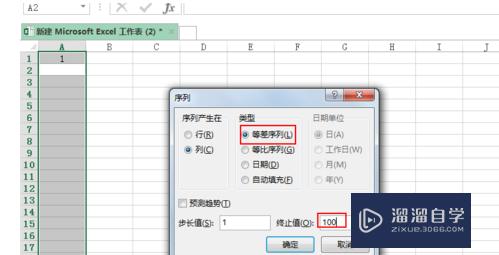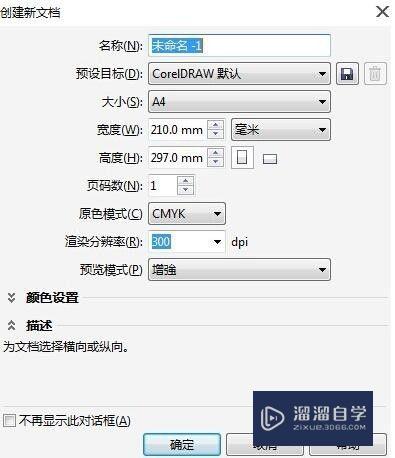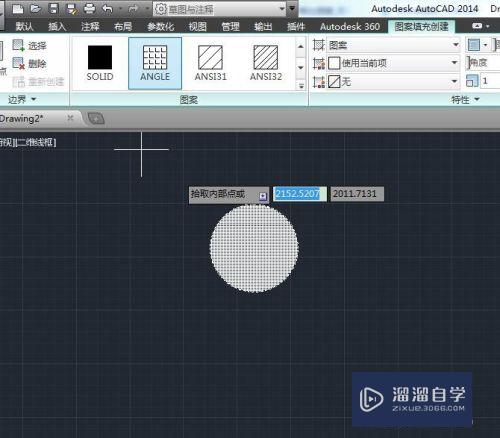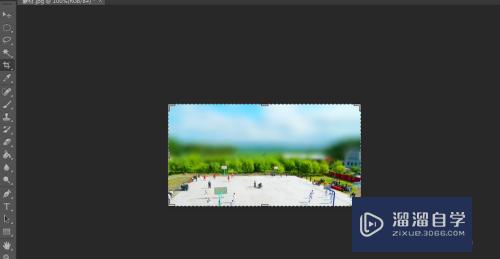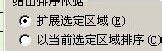CAD三维实体怎么剖切(cad三维实体剖切怎么用)优质
经常会遇到一些CAD模型创建好之后。还需要进行展示内部的效果。所以我们需要画出剖切面。但是CAD三维实体怎么剖切呢?我们可以借助工具来做到。详细操作如下:
工具/软件
硬件型号:小新Pro14
系统版本:Windows7
所需软件:CAD2010
方法/步骤
第1步
三维剖切操作的执行方式有以下几种:
①运行命令:SLICE。
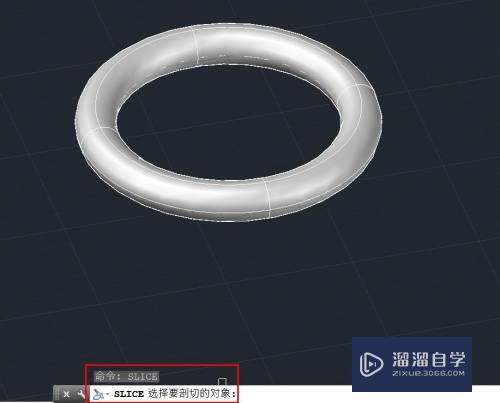
第2步
②单击菜单栏【实体】-工具栏【实体编辑】-按钮【剖切】。
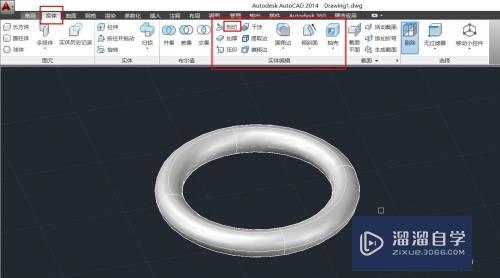
第3步
单击菜单栏【常用】-工具栏【实体编辑】-按钮【剖切】。

第4步
执行剖切命令后。命令后提示:
选择要剖切的对象;
指定切面的起点。

第5步
此时。我们选择通过平面的方式指定剖面。

第6步
效果如图所示。

以上关于“CAD三维实体怎么剖切(cad三维实体剖切怎么用)”的内容小渲今天就介绍到这里。希望这篇文章能够帮助到小伙伴们解决问题。如果觉得教程不详细的话。可以在本站搜索相关的教程学习哦!
更多精选教程文章推荐
以上是由资深渲染大师 小渲 整理编辑的,如果觉得对你有帮助,可以收藏或分享给身边的人
本文标题:CAD三维实体怎么剖切(cad三维实体剖切怎么用)
本文地址:http://www.hszkedu.com/65731.html ,转载请注明来源:云渲染教程网
友情提示:本站内容均为网友发布,并不代表本站立场,如果本站的信息无意侵犯了您的版权,请联系我们及时处理,分享目的仅供大家学习与参考,不代表云渲染农场的立场!
本文地址:http://www.hszkedu.com/65731.html ,转载请注明来源:云渲染教程网
友情提示:本站内容均为网友发布,并不代表本站立场,如果本站的信息无意侵犯了您的版权,请联系我们及时处理,分享目的仅供大家学习与参考,不代表云渲染农场的立场!